
Wi-Fi Router D-Link Dir-620
Í þessari leiðbeiningu munum við tala um hvernig á að stilla D-Link Dir-620 Wireless Router til að vinna með sumum vinsælustu þjónustuveitenda í Rússlandi. Handbókin er ætluð til venjulegra notenda sem þurfa að stilla þráðlausa netið heima þannig að það hafi bara unnið. Þannig mun þessi grein ekki hafa ræðu um vélbúnaðar dir-620 aðrar hugbúnaðarútgáfur, allt ferlið við stillingu verður gerð innan ramma opinbera vélbúnaðarins frá D-Link.
Sjá einnig: Firmware D-Link dir-620
Í röð verður fjallað um eftirfarandi stillingarvandamál:
- Uppfærsla vélbúnaðar frá opinberri síðu D-Link (það er betra að gera, það er alls ekki erfitt)
- Stilling L2TP og PPPOE tengingar (á beeline dæmi, Rostelecom. PPPoE er einnig hentugur fyrir TTK og DOM.RU Providers)
- Stilltu þráðlaust net, að setja upp Wi-Fi lykilorð.
Hleðsla vélbúnaðarins og tengir leiðina
Áður en þú setur upp stillingar ættir þú að hlaða upp nýjustu vélbúnaðarútgáfu fyrir útgáfu af Dir-620 leiðinni. Í augnablikinu eru þrjár mismunandi endurskoðanir á þessari leið: A, C og D. Til að viðurkenna endurskoðun á Wi-Fi leiðinni, vísa til límmiða á neðri hluta þess. Til dæmis, strengur h / w ver. A1 mun segja að þú hafir D-Link dir-620 endurskoðun A.
Til að hlaða niður nýjustu vélbúnaði skaltu fara á opinbera vefsíðu D-Link FTP.DLINK.RU. Þú munt sjá möppu uppbyggingu. Þú ættir að fara á leiðinni /Pub /Router /Dir-620 /Vélbúnaðar. , Veldu möppuna sem er viðeigandi endurskoðun á leiðinni og hlaða niður skránni með .bin eftirnafninu sem er staðsett í þessari möppu. Þetta er nýjasta vélbúnaðarskráin.
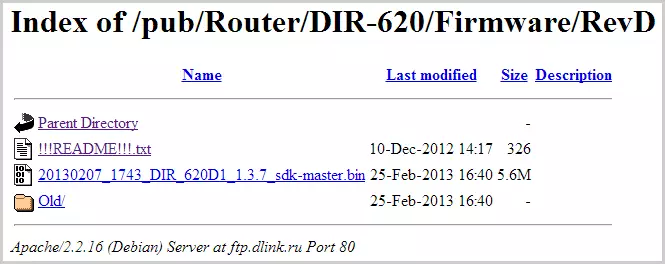
Dir-620 vélbúnaðar skrá á opinberu heimasíðu
Athugaðu: Ef þú ert með D-Link dir-620 leið endurskoðun A með vélbúnaðarútgáfu 1.2.1, þarftu einnig að hlaða vélbúnaðinum 1.2.16 úr gömlu möppunni (File Only_For_FW_1.2-20110127.FWZ ) og fyrstu uppfærslu með 1.2.1 til 1.2.16, og síðan þar til síðasta vélbúnaðar.

Aftur hlið af Dir-620 leiðinni
Tenging DIR-620 leiðin táknar ekki sérstakar erfiðleikar: Tengdu bara snúruna hjá þjónustuveitunni þinni (beeline, rostelecom, ttk - stillingarferlið verður talið fyrir þá) í internetið og einn af LAN-höfnum (betri - LAN1 ) Tengdu vírinn með netkortakerfinu. Tengdu orku.
Annað atriði sem á að gera er að athuga tengistillingar á staðarnetinu á tölvunni þinni:
- Í Windows 8 og Windows 7, farðu í "Control Panel" - "Network Management Center og Sharing Center", rétt í valmyndinni Veldu "Breyting Adapter stillingar", smelltu á lista yfir staðbundna tengingu mús smellur og smelltu á "Properties "Og farðu í þriðja hlutinn.
- Í Windows XP, farðu í stjórnborðið - "nettengingar", hægri-smelltu á "tengingu yfir staðarnet" og smelltu á "Properties".
- Í opnunareiginleikum tengingarinnar muntu sjá lista yfir hluti sem notuð eru. Það ætti að velja "Internet Version 4 útgáfu 4 TCP / IPv4" og smelltu á Eiginleikar hnappinn.
- Í siðareglum eiginleikum verður að vera stillt: "Fáðu IP-tölu sjálfkrafa" og "Fáðu DNS-miðlara sjálfkrafa". Ef það er ekki svo, þá breyttu og vista stillingarnar.
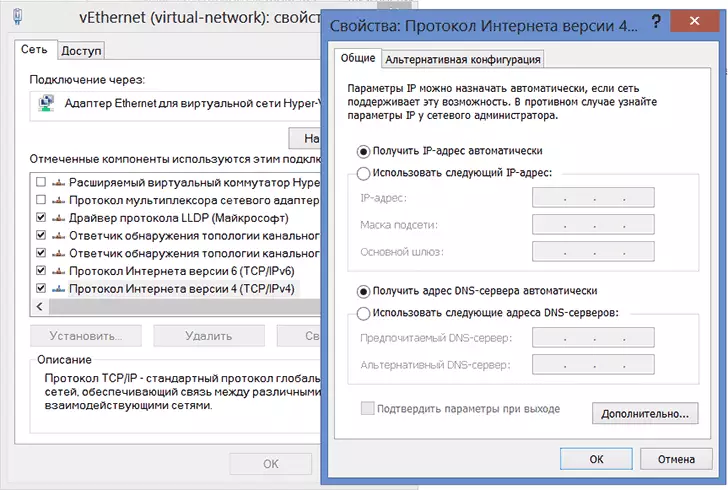
Uppsetning LAN fyrir Router D-Link dir-620
Athugaðu fyrir frekari stillingar á Dir-620 leiðinni: Með öllum síðari aðgerðum fyrir lok stillingarinnar skaltu láta tengingu þína af internetinu (Beeline, Rostelecom, TTK, DOM.RU) rifið. Einnig ætti það ekki að vera tengt og eftir að setja upp leiðina - leiðin mun setja það sjálfstætt. Algengasta spurningin er á vefsvæðinu: Netið er á tölvunni og annað tæki er tengt við Wi-Fi, en án aðgangs að internetinu er það tengt því að þeir halda áfram að keyra tenginguna á tölvunni sjálfu.
D-hlekkur dir-620 vélbúnaðar
Eftir að þú hefur tengst leiðinni og gert allar aðrar eldanir skaltu keyra hvaða vafra sem er og á veffangastikunni, sláðu inn 192.168.0.1, ýttu á Enter. Þess vegna ættir þú að sjá staðfestingargluggann þar sem þú þarft að slá inn staðlaða D-Link Routers Innskráning og lykilorð - admin og admin á báðum reitum. Eftir rétta inntak, finnur þú þig á leiðarstillingar síðunni, sem, allt eftir því sem er uppsettur útgáfa af vélbúnaði, getur haft annað útlit:

Í fyrstu tveimur tilvikunum, í valmyndinni, veldu "System" - "Uppfæra hugbúnað", í þriðja smelli "Advanced Settings", þá á kerfisflipanum, smelltu á hægri örina "Hægri" og veldu "Uppfæra hugbúnað".

Smelltu á "Yfirlit" og tilgreindu slóðina til vélbúnaðarskrárinnar sem er hlaðinn fyrr. Smelltu á "Uppfæra" og bíddu eftir vélbúnaðinum. Eins og nefnt er í minnismiða, til endurskoðunar A með gömlu vélbúnaði verður uppfærslan að vera framleidd á tveimur stigum.
Í því ferli að uppfæra hugbúnaðinn á leiðinni verður samskipti við það rofin, "síðunni er ekki tiltæk" getur birst. Hvað sem gerist, slökktu ekki á krafti leiðarinnar í 5 mínútur - þar til skilaboðin birtast að vélbúnaðurinn hafi staðist með góðum árangri. Ef engar skilaboð birtast eftir þennan tíma skaltu fara á netfangið 192.168.0.1 aftur.
Stilltu L2TP tengingu fyrir beeline
Í fyrsta lagi, ekki gleyma því að á tölvunni sjálfu, tengingin við Beeline ætti að vera brotinn. Og haltu áfram að setja þessa tengingu við D-Link dir-620. Farðu í "Advanced Settings" (hnappinn neðst á síðunni ", á flipanum" Network ", veldu" WAN ". Þess vegna verður þú að hafa lista með einum virkri tengingu. Ýttu á" Bæta "hnappinn á Síðan sem birtist, tilgreindu eftirfarandi tengingar breytur:- Tengingartegund: L2TP + Dynamic IP
- Tengingarheiti: Allir, smekkurinn þinn
- Í VPN-hluta, tilgreindu notandanafnið og lykilorðið sem þú gafst upp á Bilayin
- VPN-miðlara Heimilisfang: TP.Internet.Beeline.ru
- Eftirstöðvar breytur geta verið óbreyttar.
- Smelltu á "Vista".
Eftir að ýta á Vista hnappinn muntu aftur finna þig á tenglistanum, aðeins í þetta sinn sem þú munt aðeins geta tengt beeline í "brotinn". Einnig á toppi til hægri verður tilkynning um að stillingarnar hafi breyst og þeir þurfa að vera vistuð. Gera það. Bíddu 15-20 sekúndur og uppfærðu síðuna. Ef allt var gert rétt, munt þú sjá að nú er tengingin "tengd". Þú getur haldið áfram að setja upp þráðlaust net.
PPPOE stilling fyrir Rostelecom, TTK og DOM.RU
Allir ofangreindir veitendur nota PPPoE siðareglur til að tengjast internetinu, og því D-Link Dir-620 leið stillingar ferli mun ekki vera mismunandi fyrir þá.
Til að stilla tenginguna, farðu í "Advanced Settings" og á "Network" flipanum, veldu "WAN", þannig að þú munt finna þig á þorpinu með lista yfir tengingar, þar sem ein tenging "Dynamic IP" er til staðar . Smelltu á það með músinni, og á næstu síðu skaltu velja "Eyða", eftir það sem þú munt fara aftur á lista yfir tengingar sem eru nú tóm. Smelltu á "Bæta við". Á síðunni sem birtist, tilgreindu eftirfarandi tengingar breytur:
- Tengingartegund - pppoe
- Nafn - Allir, að eigin vali, til dæmis - Rostelecom
- Í PPP-hluta skaltu tilgreina notandanafnið og lykilorðið sem símafyrirtækið gefur til að fá aðgang að internetinu.
- Fyrir ttk provider, tilgreina MTU jafnt við 1472
- Smelltu á "Vista"
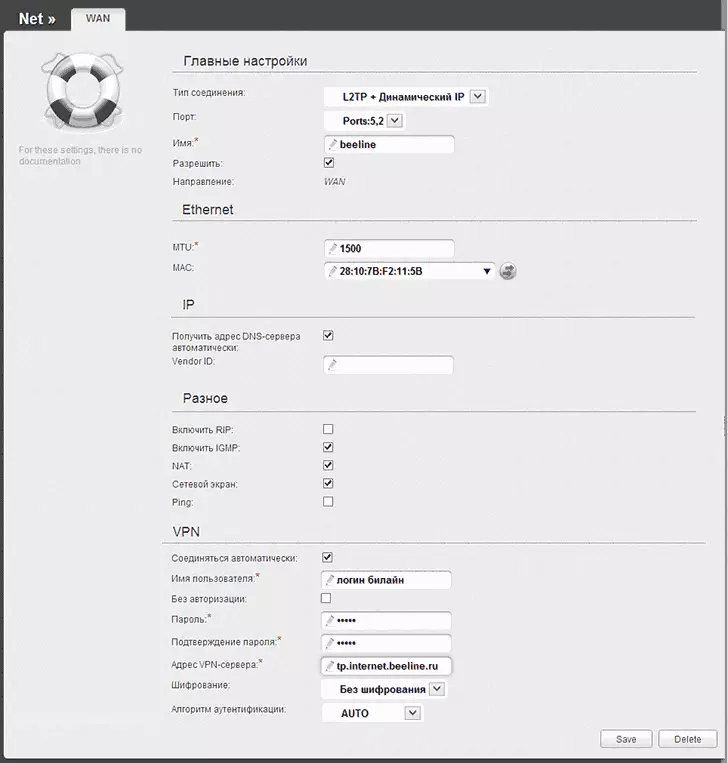
Stilltu beeline tengingu á Dir-620
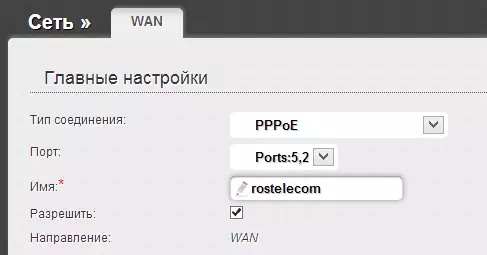
Eftir að þú hefur vistað stillingarnar birtist allt skapað tengingin á listanum yfir tengingar, þú getur einnig fylgst með skilaboðunum sem leiðarstillingarnar hafa verið breyttar og ætti að vera vistaðar. Gera það. Eftir nokkrar sekúndur skaltu endurnýja síðuna með lista yfir tengingar og ganga úr skugga um að tengingarstaða hafi breyst og internetið er tengt. Nú geturðu stillt Wi-Fi aðgang breytur.
Wi-Fi skipulag
Til að stilla þráðlausa netstillingarnar á síðunni Advanced Settings í Wi-Fi flipanum skaltu velja "Basic Settings". Hér á SSID-svæðinu er hægt að tengja nafnið á þráðlausa aðgangsstaðnum sem þú getur auðkennt það meðal annarra þráðlausra neta á heimilinu.
Í hlutanum "Öryggisstilling" Wi-Fi geturðu einnig stillt lykilorð á þráðlausa aðgangsstaðinn þinn, sem verndar það gegn óheimilum aðgangi. Hvernig á að gera það í smáatriðum sem lýst er í greininni "Hvernig á að setja Wi-Fi lykilorð."
Einnig er hægt að stilla IPTV frá aðalsíðunni í Dir-620 leiðarstillingum: Allt sem þarf er að tilgreina höfnina sem sjónvarpsforskeyti verður tengt.
Á þessu er leiðin lokið og internetið er hægt að nota úr öllum tækjum sem eru með Wi-Fi. Ef af einhverjum ástæðum neitar eitthvað að vinna, reyndu að kynnast helstu vandamálum þegar þú setur upp leið og leiðir til að leysa þau hér (fylgjast með athugasemdum - það eru margar gagnlegar upplýsingar).
